如何用ILLUSTRATOR绘制人物标识图标LOGO图案
1、新建一个800*600像素的文件,颜色模式使用RGB模式。
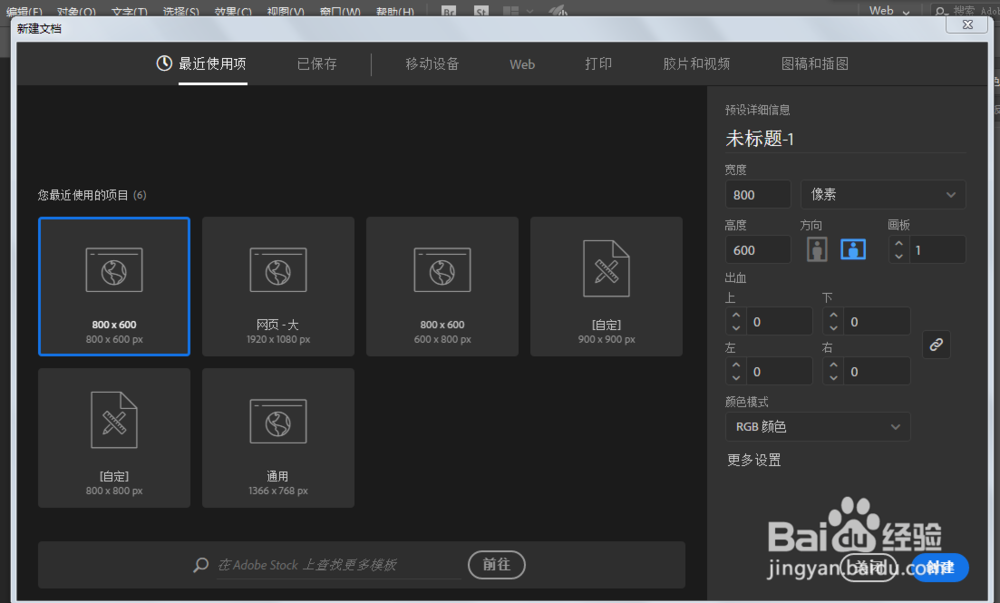
2、用矩形工具绘制一个正方形,用椭圆工具绘制一个圆形,继续用直线工具绘制4根直线。同样的方法,继续往里面绘制一样的图形。



3、用椭圆工具绘制一个圆形,不要描边色,要填充色,用矩形工具绘制一个长方形,复制一个,用直接选择工具调整锚点,用形状生成工具去掉不要的部分。
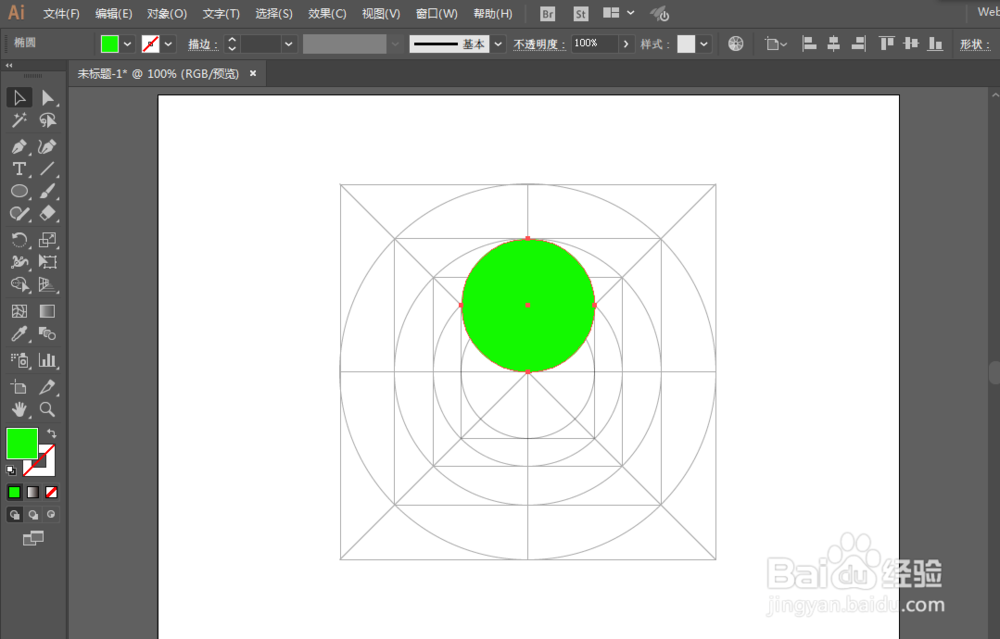
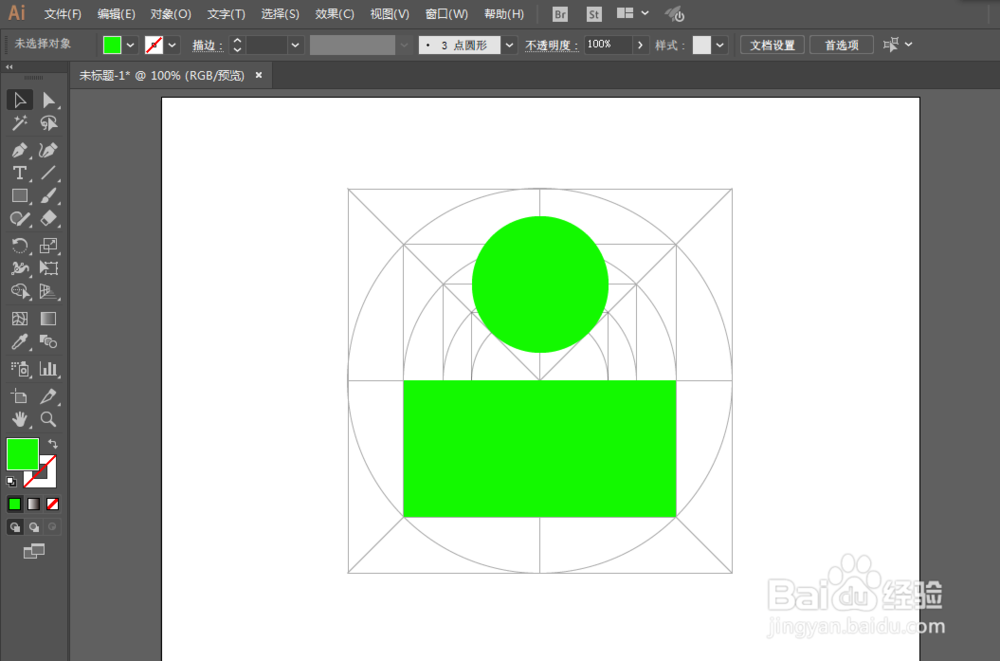

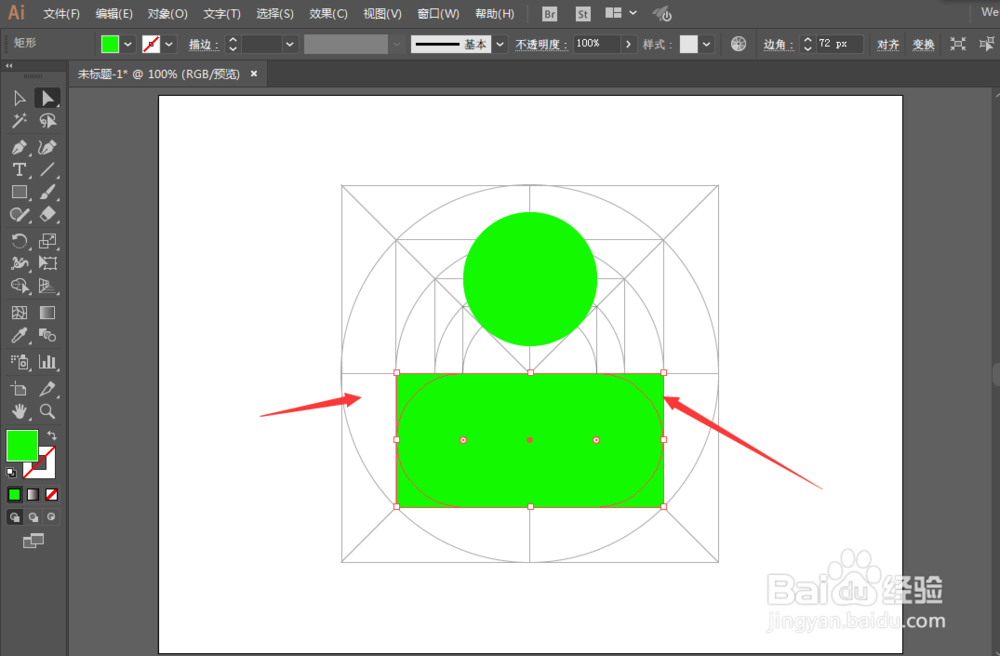
4、调整一下即可完成。
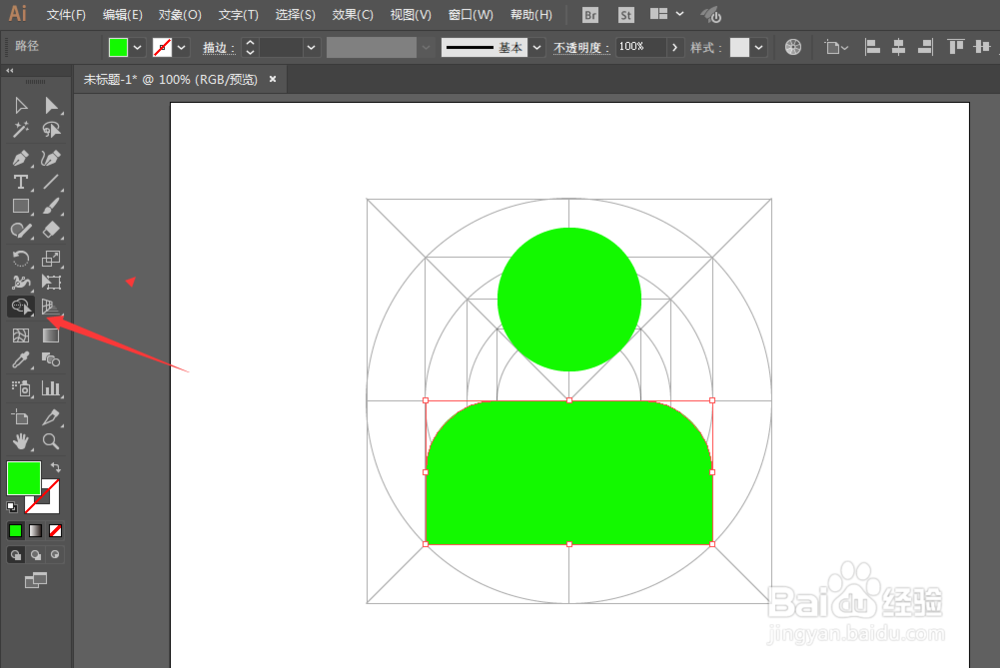
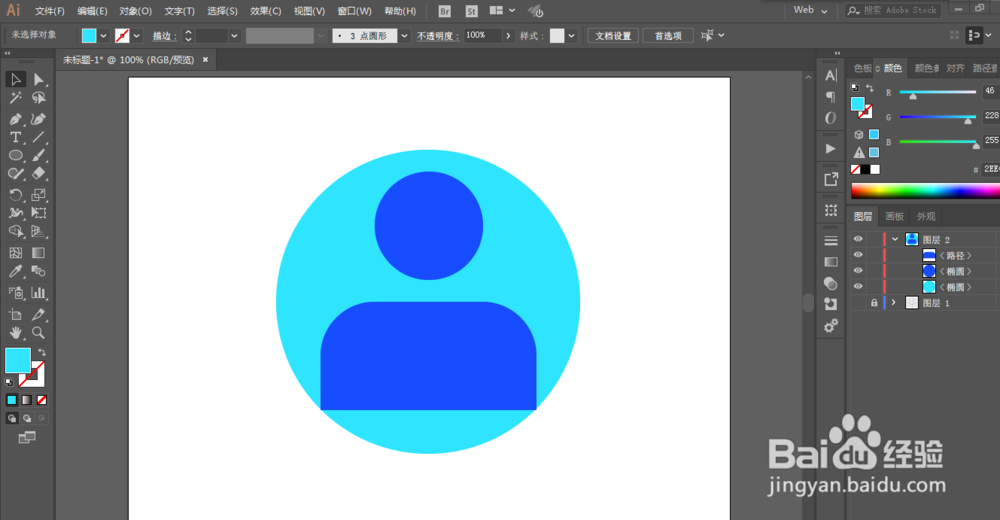
声明:本网站引用、摘录或转载内容仅供网站访问者交流或参考,不代表本站立场,如存在版权或非法内容,请联系站长删除,联系邮箱:site.kefu@qq.com。